はじめに
- 前回の記事で Xen Orchestra という
XAPIの Web クライアントツールにちょっとだけ触れた - XenServer の環境を確保出来たので早速こちらを触ってみた
- ちなみに実装は
node.jsとRedisのみっぽい
参考
Xen Orchestra の準備
環境
- XenServer 6.2
インストール
Xen Orchestra は自身がセットアップされた VM イメージが配布されているのでインストールという程の作業は必要なくて XenServer にログインした後で以下のように xva イメージをダウンロードして xe コマンドの vm-import を利用してイメージを取り込む。
wget http://dev1.vates.fr/xoa3.xva xe vm-import filename=xoa3.xva
インポートした後で、xe vm-list でちゃんとインポートされているかを確認しつつ、UUID を確認して vm-start で起動する。
vm start uuid=${vm の uuid}
Xen Orchestra の VM イメージにログイン
Xen Orchestra (以下、XO)の VM が起動したことを確認したら以下のようにして VM にログインしてみる。
xe console uuid=${vm の uuid}
デフォルトのログイン名は root パスワードも root となっている。プロダクション環境等で利用する場合にはパスワードの変更は忘れずに...。ログインすると以下のような自己主張強めのスプラッシュがお出迎え。
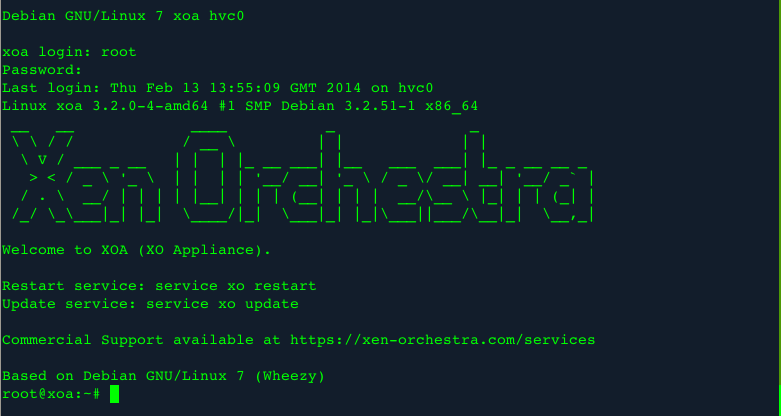
おお、なんと Debian しかも Wheezy なんですな。スプラッシュ画面にちょっとだけ XO の使い方が書かれている。
XO サービスの再起動は service xo restart で XO のアップデートは service xo update でイケる。
XO を使ってみる
XO の ダッシュボードにログイン
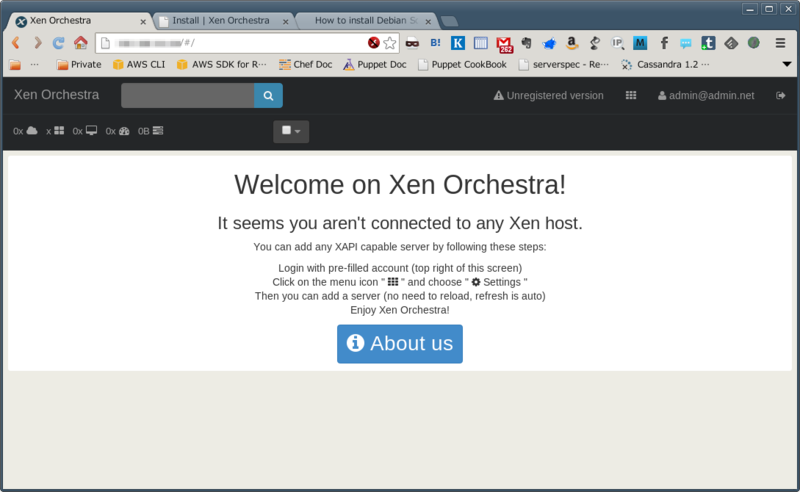
初回のログインは上記のような画面となる。デフォルトのユーザーは admin@admin.net でパスワードは admin でログインする。ログインしたら XO で管理する XenServer を登録する為に右上の Settings を選択すると以下のような画面が表示される。
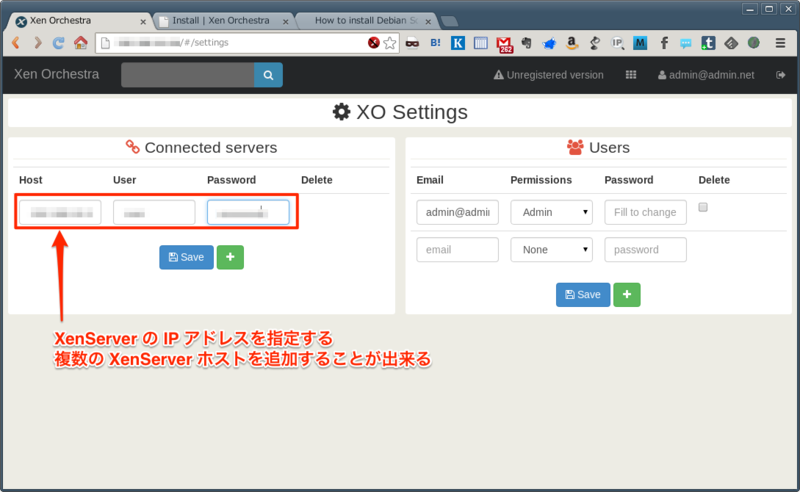
XenServer のホストと XAPI にアクセス出来るユーザーとパスワードを設定する。もちろん、複数の XenServer を追加することが出来る!
XenServer ホストの情報を確認する
XO に XenServer のホストが正常に追加出来るとダッシュボードに以下のように XenServer のホストが追加される。

上図で XenServer を示す部分をクリックすると以下のように XenServer のホスト情報が表示される。
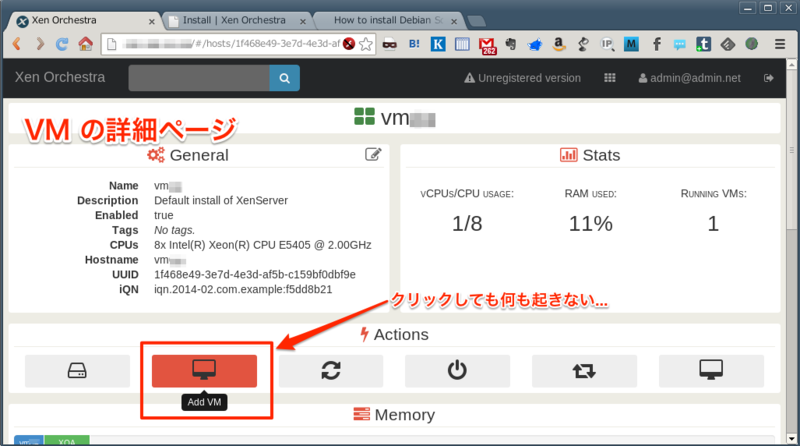
ホストのサーバースペックや vCPU やメモリの割り当てについてひと目で判る UI は良い...けど、Actions の Add VM ボタン等が軒並み動かないのは引き続き調査が必要(手元の環境に依存するものなのかな...)。
VM を追加してみる
ダッシュボードに戻り...
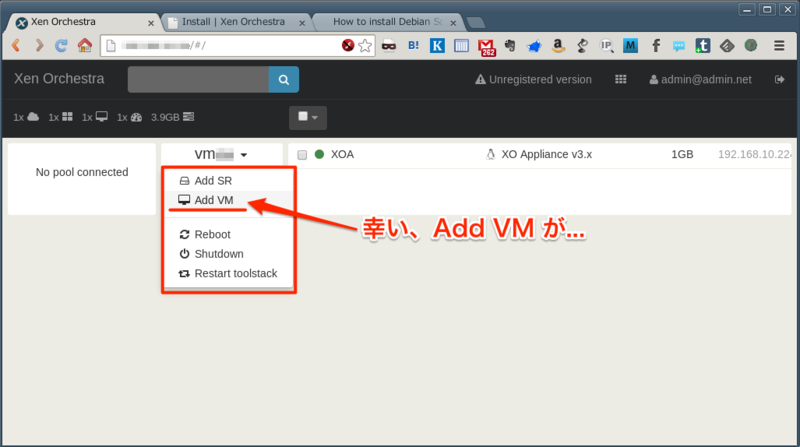
上図のように XenServer のプルダウンをクリックすると幸い Add VM というメニューがあるので選択すると...以下のように VM を作成する為のパラメータを指定出来るページが表示される。

パラメータを指定したら Create VM をクリックすると VM が作成される。但し、この時点では VM のステータスはまだ halt の状態となっているので、改めて VM の詳細ページで StartVM をクリックして VM を起動する。
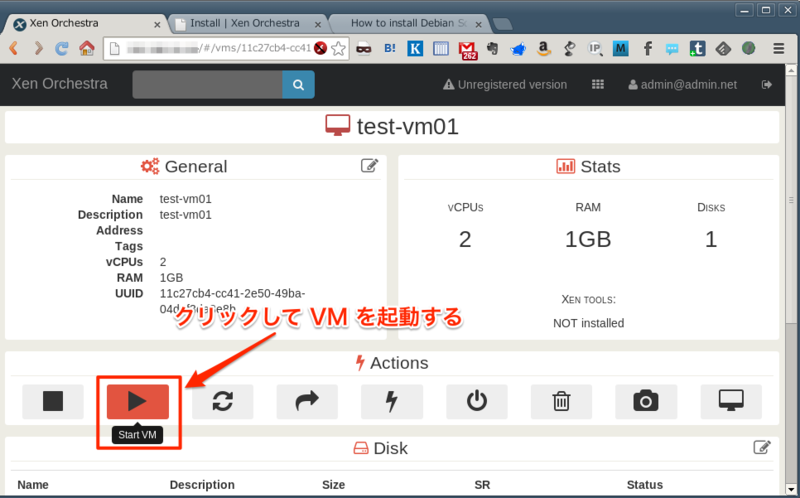
VM が起動した後、ダッシュボードを確認すると以下のように VM が起動していることが確認出来るようになる。

とりあえず、今日はここまで!
気になった点
XenTools をインストールしても値が取得出来ない?
XenTools をインストールしても xentools をインストールしたことで得られる情報が取得出来ない感じ。十分な切り分け(VM の OS に依存しているのか等)は出来ていないが今のところ以下のように表示されたまま。(追記:XO の再起動で取得出来るようになった感じ)

また、xentools がインストールされていないと判断されて利用出来ないのかもしれないが Snapshot のボタンも同様に作動していない...残念。
コンソールも使えそうで使えない
VM メニューの一番右端にある Console ボタンをクリックすると VM のコンソールにアクセス出来そうなのだが現時点では ISO メディアのマウント、アンマウントに留まっている。(追記:ブラウザを Firefox に変えてみたところ CentOS のインストール中の画面が表示された)
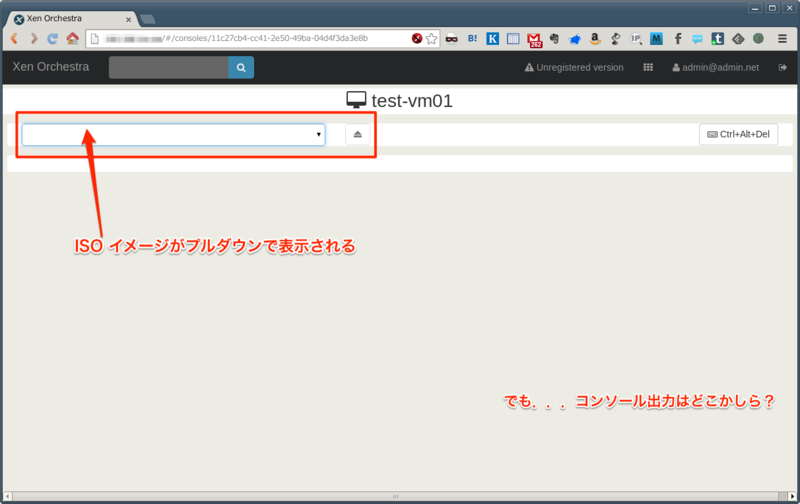
こちらも環境依存による十分な切り分けが出来ていない状態なので引き続き調査が必要。
そうこうしていたら @vatesfr から下記のように返事を頂いた。
@inokara hi! Console is working on Firefox but not in Chrome so far (noVNC bug, reported). Other bugs are reported too, expect fixes soon.
— Vates (@vatesfr) 2014, 2月 14有り難いですな。ちなみに上で言っているのは Make vnc console work with Chrome #46 の事かと。確かに Firefox だと以下のように VM のコンソールが表示された。
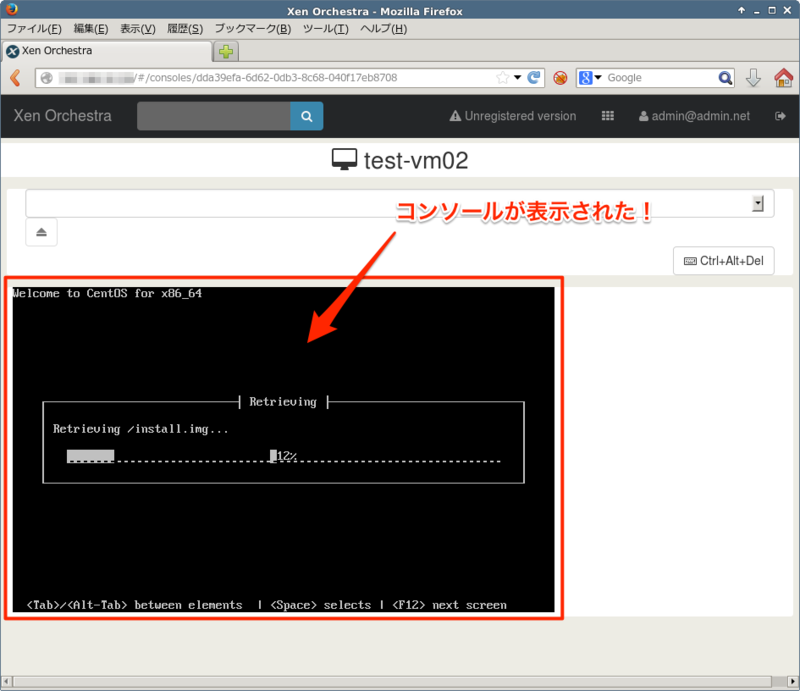
更に XenServer 自身のコンソールも下記のように表示された。

早く Chrome でもコンソールが利用出来ると嬉しいなあ。
最後に
- 引き続き、調べます